

| Inhalt |
go to the English version |
 Abb. 2.1: Der
SpaceController l�sst sich am ergonomischsten
mit der linken Hand bedienen |
 Abb. 2.2: Optimale Handhaltung |
 Abb. 2.3: Bedienung im Rechte-Hand-Modus |
 |


|
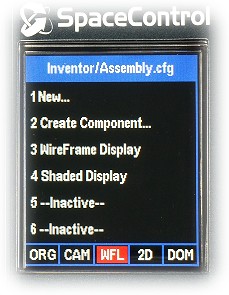 Abb. 2.7: Die Anzeige im Standardmodus |

 Abb. 2.9: Men�modus: MENU- und ENTER-Taste und das Men� selbst sind gr�n beleuchtet |
 Abb. 2.10: Anpassung der Empfindlichkeit |
| Plug-in\Betriebssystem |
Windows |
Linux |
OS X |
|---|---|---|---|
| 3ds Max | + |
- |
- |
| AutoCAD | + |
- |
- |
| Blender | + |
+ | + |
| Catia | + |
- | - |
| Creo | + |
- |
- |
| GstarCAD | + |
- |
- |
| Inventor | + |
- |
- |
| NX | + |
- |
- |
| ProEngineer WF2 | + |
- |
- |
| ProEngineer WF3 | + |
- |
- |
| ProEngineer WF4 | + |
- |
- |
| ProE-WF5/Creo | + |
- |
- |
| Solid Edge | + |
- |
- |
| SolidWorks | + |
- |
- |
| Universal | + |
- |
- |
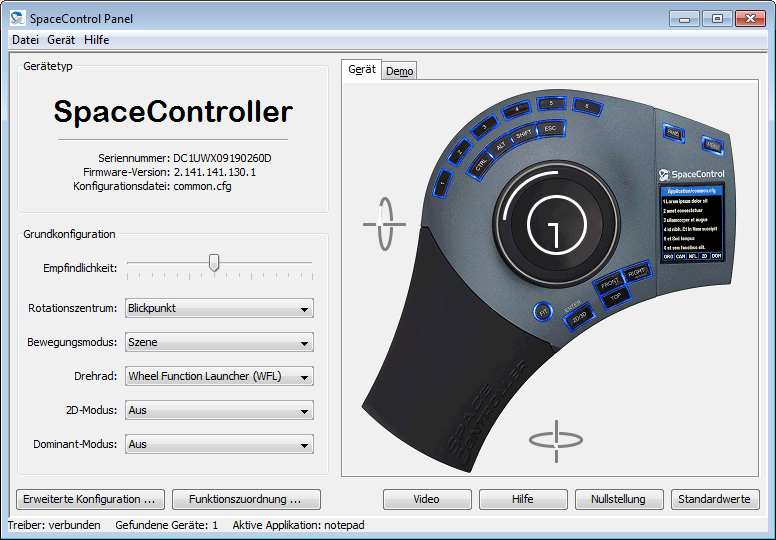
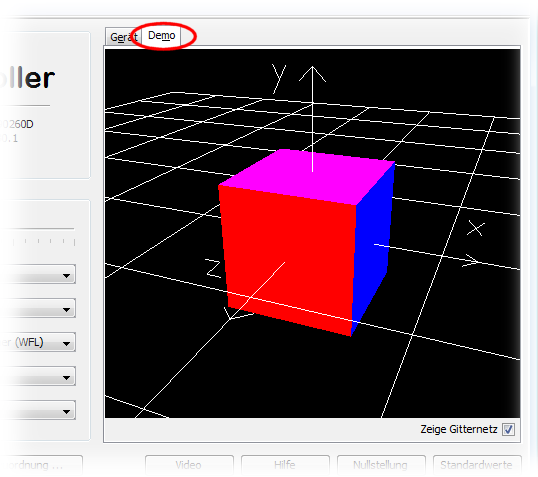
|
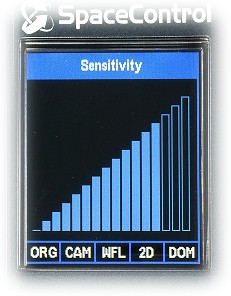 Abb. 3.3: LCD w�hrend der
Einstellung der Empfindlichkeit
|
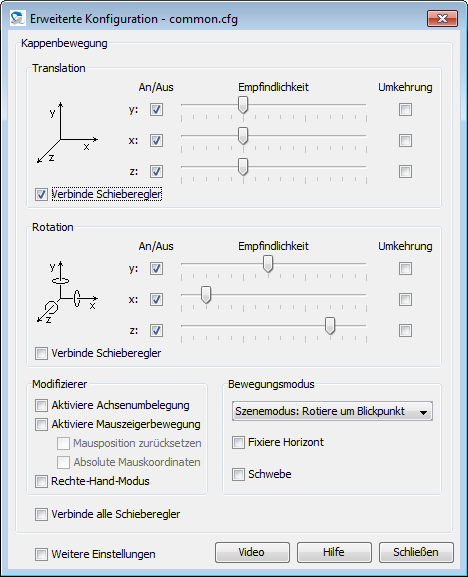
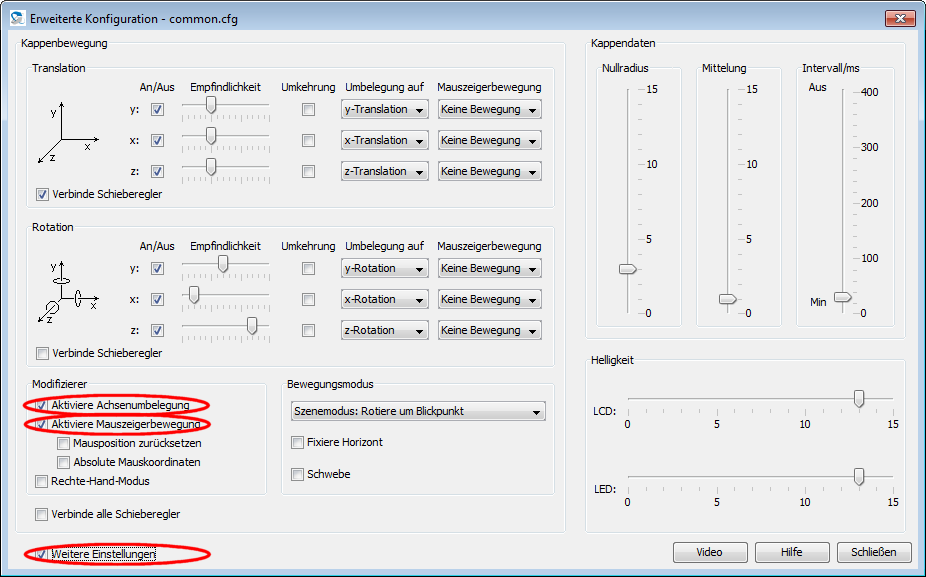
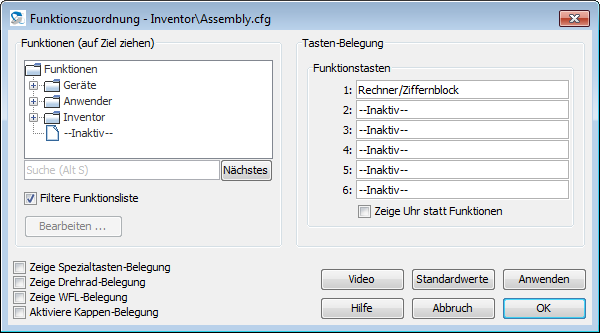
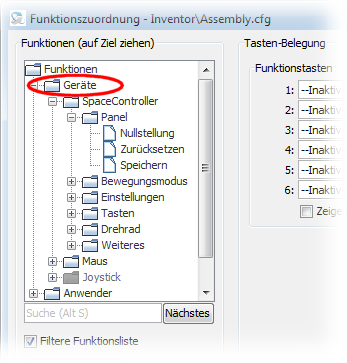
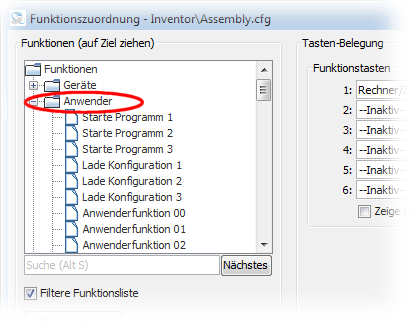
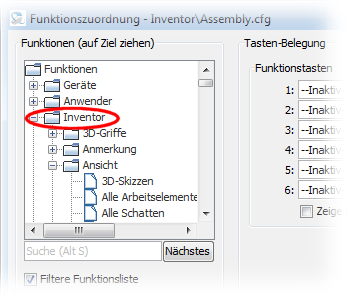
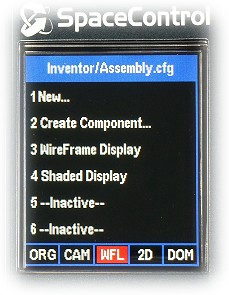 Abb. 3.10: Display zeigt die Funktionen auf den Tasten |
 Abb. 3.11: Display zeigt Datum und Uhrzeit |
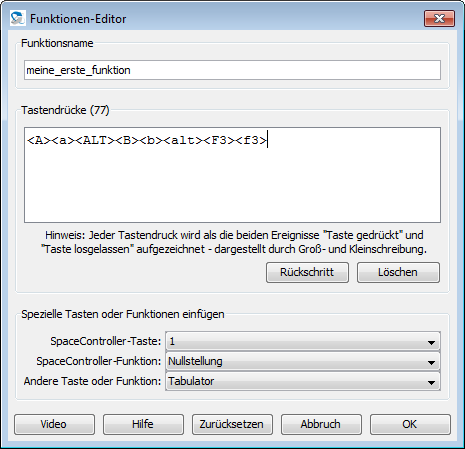
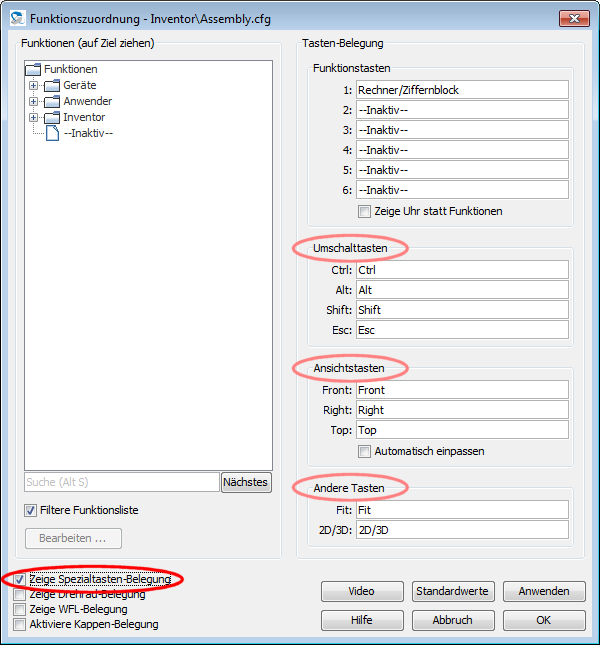
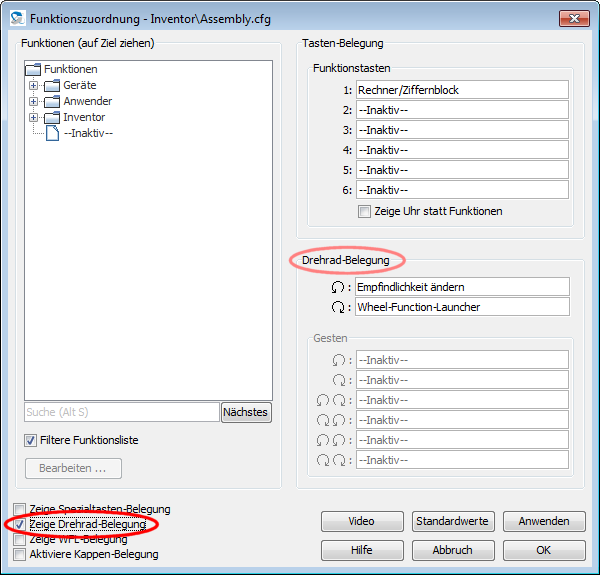
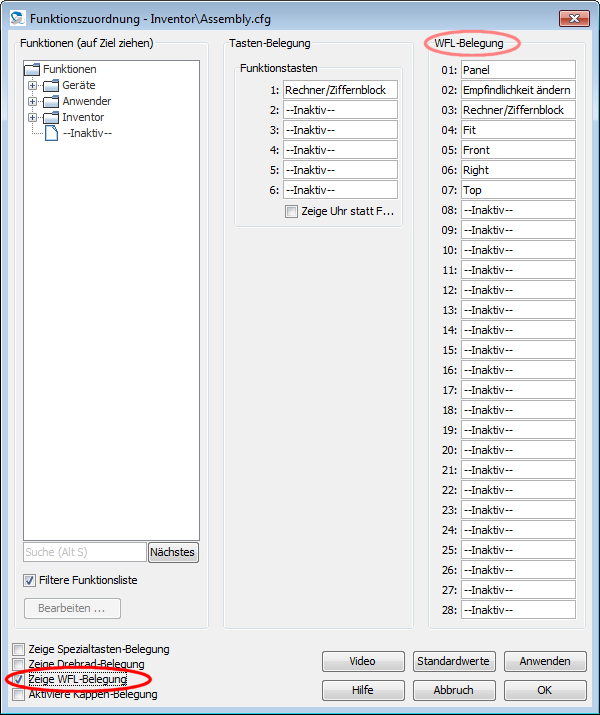
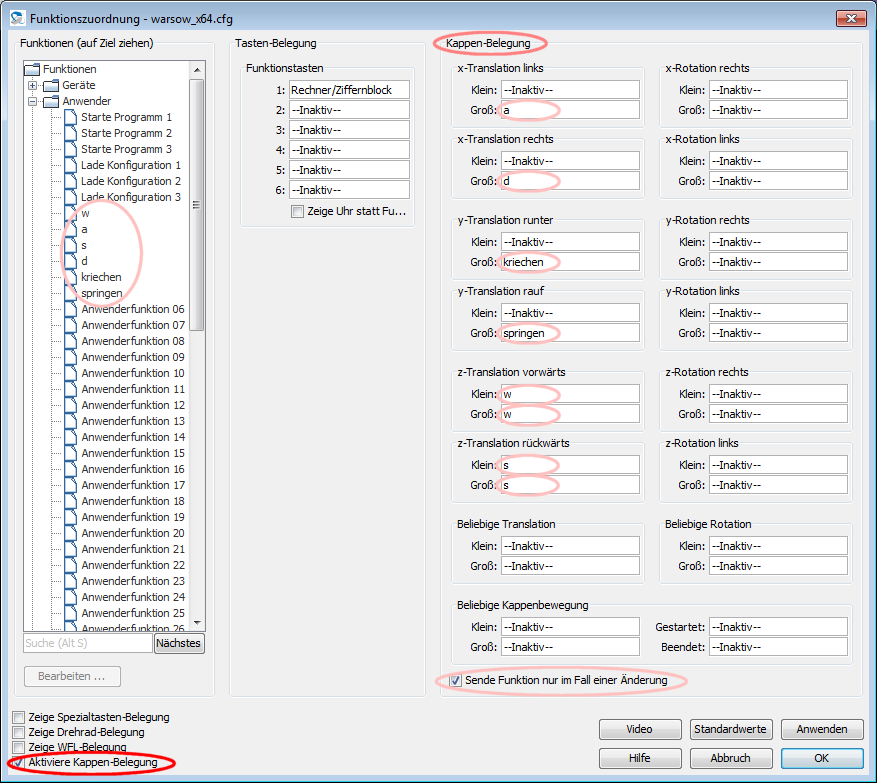
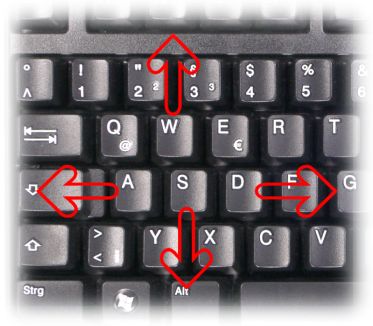 Abb. 3.17: W, A, S und D sind die �blichen Bewegungstasten in 3D-Schie�spielen |
 Abb. 3.18: Die Zuordnung der Tasten W, A, S und D an die Kappe erlaubt die Bewegung der Spielfigur mit dem SpaceController |
| Ger�te |
Gruppe der Ger�tefunktionen. |
|
+-SpaceController |
Gruppe der Funktionen, die
mit dem SpaceController zusammenh�ngen. |
|
| +-Panel |
Gruppe der Funktionen f�r
die Schaltfl�chen des SpaceControl-Panel-Hauptdialogs. |
|
| | +-Nullstellung |
Diese Funktion macht
dasselbe wie ein Klick auf den Knopf Nullstellung im
Hauptdialog. |
|
| | +-Zur�cksetzen |
Diese Funktion setzt alle Einstellungen auf die Werte zur�ck, die beim letzten Speichern eingestellt waren. Achtung: Die Werte werden automatisch gespeichert, wenn die Vordergrundapplikation wechselt. |
|
| | `-Speichern |
Diese Funktion macht dasselbe wie der Men�punkt "Datei/Speichere Konfiguration". |
| | +-Bewegungsmodus* | Gruppe der Funktionen, die
den Bewegungsmodus der Kappe betreffen. |
| | | +-Wechsel
Szene-/Kameramodus |
Wechselt den Bewegungsmodus zwischen Szene- und
Kameramodus. |
| | | +-Wechsel
Rotation Blickpunkt/Ursprung |
Wechselt das Rotationszentrum zwischen Bildschirmmitte und Ursprung. Siehe bei Bewegungsmodus. |
|
| | +-Horizont fixieren ein/aus |
Bewirkt dasselbe wie die gleichnamige Einstellung im Dialog Erweiterte Konfiguration. |
|
| | `-Schweben ein/aus |
Bewirkt dasselbe wie die gleichnamige Einstellung im Dialog Erweiterte Konfiguration. |
|
| +-Einstellungen |
Diverse weitere
Einstellungen des SpaceControllers. |
|
| | +-Translation ein/aus |
Schaltet die Translation ein
und aus. |
|
| | +-Rotation ein/aus |
Schaltet die Rotation ein und aus. |
|
| | +-Dominantmodus ein/aus |
Schaltet den Dominantmodus ein und aus. |
|
| | +-LEDs ein/aus |
Schaltet alle LEDs ein und
aus. |
|
| | +-Rechte-Hand-Modus ein/aus |
Schaltet den
Rechte-Hand-Modus ein und aus. |
|
| | +-Empfindlichkeit vergr��ern |
Verg��ert die
Empfindlichkeit um einen Schritt. |
|
| | +-Empfindlichkeit verkleinern |
Verringert die
Empfindlichkeit um einen Schritt. |
|
| | +-Nullradius vergr��ern |
Verg��ert den Nullradius um einen Schritt. |
|
| | +-Nullradius verkleinern |
Verringert den Nullradius um einen Schritt. |
|
| | +-LCD-Helligkeit vergr��ern |
Verg��ert die Helligkeit des LCD um einen Schritt. |
|
| | +-LCD-Helligkeit verkleinern |
Verringert die Helligkeit des LCDum einen Schritt. |
| | | +-LED-Helligkeit vergr��ern | Verg��ert die Helligkeit der blauen LEDs um einen Schritt. |
| | | `-LED-Helligkeit verkleinern | Verringert die Helligkeit der blauen LEDs um einen Schritt. |
|
| +-Tasten |
Gruppe aller
SpaceController-Spezialtasten. |
|
| | +-Ctrl |
Simuliert Dr�cken der
Steuerung-Taste auf der Tastatur. |
| | | +-Alt | Simuliert Dr�cken der Alt-Taste auf der Tastatur. |
|
| | +-Shift |
Simuliert Dr�cken einer Umschalt-Taste auf der Tastatur. |
|
| | +-Esc |
Simuliert Dr�cken der Escape-Taste auf der Tastatur. |
|
| | +-Front |
Bewegt ein Objekt in die
Vorderansicht (falls unterst�tzt). |
|
| | +-Right |
Bewegt ein Objekt in die rechte Seitenansicht (falls unterst�tzt). |
|
| | +-Top |
Bewegt ein Objekt in die Draufsicht (falls unterst�tzt). |
|
| | +-Fit |
Stellt ein Objekt bildschirmf�llend dar (falls unterst�tzt). |
|
| | +-2D/3D |
Schaltet die Rotation ein
und aus. |
|
| | `-Panel |
�ffnet das
SpaceControl-Panel. |
|
| +-Drehrad |
Gruppe der Funktionen, die
das Drehrad betreffen. |
|
| | +-Setze Drehrad auf Empfindlichkeit |
Das Drehrad wird so
konfiguriert, dass es ab sofort die Empfindlichkeit steuert. |
| | | +-Setze Drehrad auf Nullradius | Das Drehrad wird so konfiguriert, dass es ab sofort den Nullradius steuert. |
|
| | +-Setze Drehrad auf LCD-Helligkeit |
Das Drehrad wird so konfiguriert, dass es ab sofort die LCD-Helligkeit steuert. |
| | | +-Setze Drehrad
auf LED-Helligkeit |
Das Drehrad wird so konfiguriert, dass es ab sofort die LED-Helligkeit steuert. |
|
| | +-Setze Drehrad auf WFL |
Das Drehrad wird so konfiguriert, dass es ab sofort den Wheel-Function-Launcher �ffnet. |
| | | +-Setze Drehrad auf Gestenauswertung | Das Drehrad wird so konfiguriert, dass es ab
sofort die secchs Gesten auswertet. |
| | | +-Setze Drehrad auf Funktionstasten | Das Drehrad wird so konfiguriert, dass es ab sofort Funktionstasten ausl�st. |
|
| | +-Empfindlichkeit �ndern |
�ffnet einen Dialog mit
Schieberegler zur Einstellung der Empfindlichkeit. |
|
| | +-Nullradius �ndern |
�ffnet einen Dialog mit Schieberegler zur Einstellung des Nullradius. |
|
| | +-LCD-Helligkeit �ndern |
�ffnet einen Dialog mit Schieberegler zur Einstellung der LCD-Helligkeit. |
|
| | +-LED-Helligkeit �ndern |
�ffnet einen Dialog mit Schieberegler zur Einstellung der LED-Helligkeit. |
|
| | +-Wheel-Function-Launcher |
�ffnet den Wheel-Function-Launcher. |
| | | +-Drehradgesten
auswerten |
Wertet Drehradgesten aus. Die Funktion kann nur mit der Drehradbelegung im Funktionszuordnungsdialog verkn�pft werden, nicht mit Funktionstasten, WFL oder Kappe; sie kann nur �ber die Auswahlliste Drehrad des Hauptdialogs eingestellt werden, nicht direkt durch Drag and Drop im Funktionszuordnungsdialog. Die Funktion arbeitet nur, wenn beide Felder der Drehradbelegung mit der Funktion verkn�pft sind und nicht nur eine. |
|
| | `-Funktionstasten bedienen |
Drehrad bedient
Funktionstasten. Die Funktion kann nur mit der Drehradbelegung im Funktionszuordnungsdialog verkn�pft werden, nicht mit Funktionstasten, WFL oder Kappe; sie kann nur �ber die Auswahlliste Drehrad des Hauptdialogs eingestellt werden, nicht direkt durch Drag and Drop im Funktionszuordnungsdialog. Die Funktion arbeitet nur, wenn beide Felder der Drehradbelegung mit der Funktion verkn�pft sind und nicht nur eine. |
|
| `-Weiteres |
Gruppe mit weiteren Funktionen. |
| | +-Rechner/Ziffernblock | �ffnet die virtuelle Zifferntastatur bzw. den
Taschenrechner. |
|
| +-ReservedFunction_0 |
Reserviert. |
| | +-... | Reserviert. |
| | `-ReservedFunction_9 | Reserviert. |
|
+-Maus |
Gruppe mit Funktionen, die
die normale Maus betreffen. |
|
| +-Mausklick links |
Simuliert einen Klick mit
der linken Maustaste. |
|
| +-Mausklick Mitte |
Simuliert einen Klick mit der mittleren Maustaste. |
|
| +-Mausklick rechts |
Simuliert einen Klick mit der rechten Maustaste. |
|
| +-Mausrad aufw�rts |
Simuliert eine
Aufw�rtsbewegung mit dem Mausrad. |
|
| `-Mausrad abw�rts |
Simuliert eineAbw�rtsbewegung mit dem Mausrad. |
|
`-Joystick |
Gruppe mit Funktionen, die einen Joystick betreffen. |
|
+-JoystickXAxis |
Simuliert eine Bewegung der Joystick x-Achse. |
|
+-JoystickYAxis |
Simuliert eine Bewegung der Joystick y-Achse. |
|
+-JoystickZAxis |
Simuliert eine Bewegung der Joystick z-Achse. |
|
+-JoystickRAxis |
Simuliert eine Bewegung der Joystick r-Achse. |
|
+-JoystickUAxis |
Simuliert eine Bewegung der Joystick u-Achse. |
|
+-JoystickVAxis |
Simuliert eine Bewegung der Joystick v-Achse. |
|
+-JoystickPOV |
Simuliert ein Ereignis des Rundblick-Schalters. |
|
`-JoystickBut |
Simuliert das Klicken eines Joystick-Knopfes. |
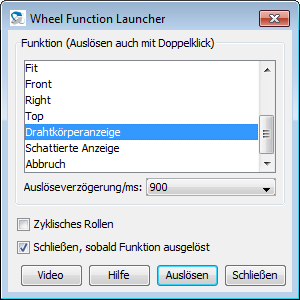

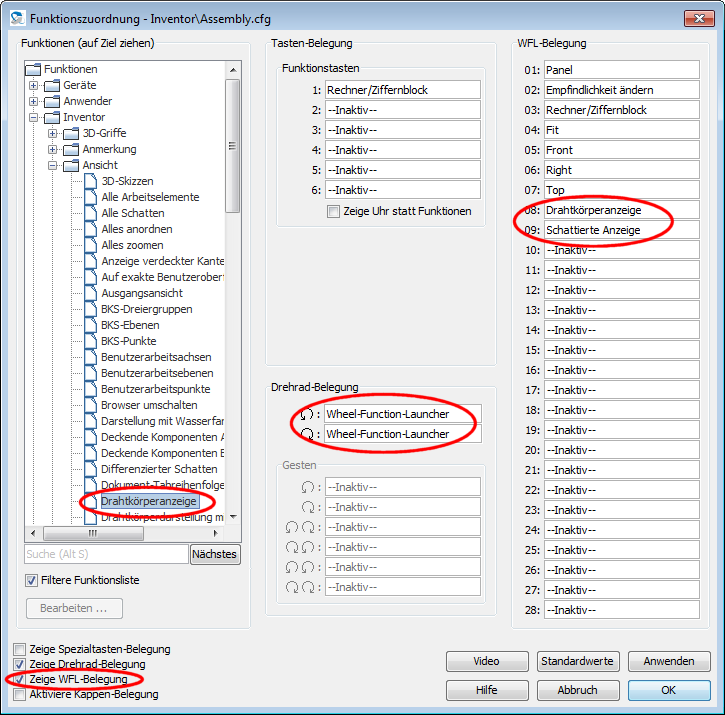
 Abb. 3.21: Integrierter Taschenrechner |
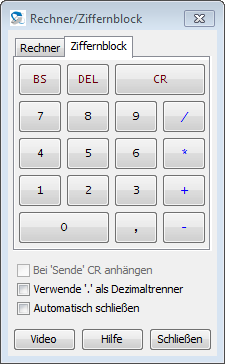 Abb. 3.22: Integrierter Ziffernblock |
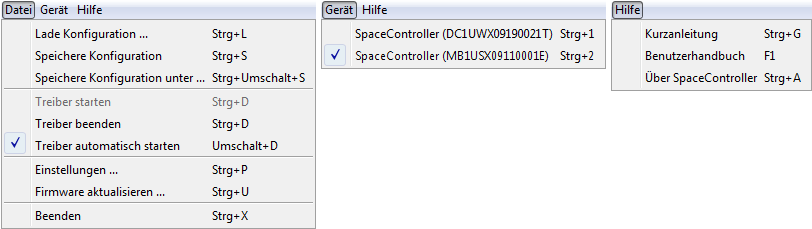
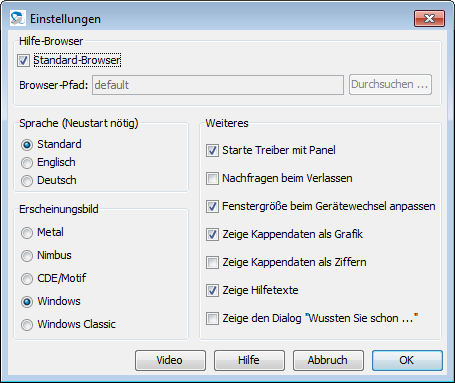
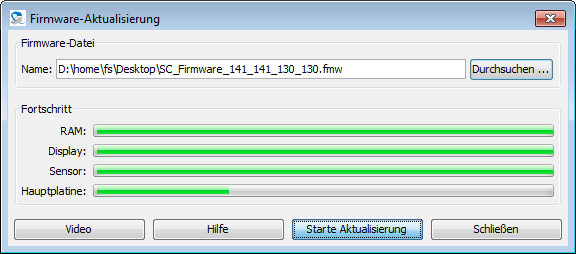
| Ordner/Datei |
Beschreibung |
|---|---|
| SpaceController |
Hauptordner. |
| +-Applications | Leerer Ordner f�r Dateien,
die von Plug-ins ben�tigt werden. |
| +-Devices | Leerer Ordner f�r
Ger�tekonfigurationsdateien. |
|
+-daemon.ini |
Konfigurationsdatei f�r den
Treiber. |
| `-panel.ini | Konfigurationsdatei f�r das
SpaceControl Panel. |
| Ordner/Datei |
Beschreibung |
|---|---|
| SpaceController |
Hauptordner. |
|
+-Applications |
Ordner f�r Dateien, die von
Plug-ins ben�tigt werden. Inhalt nur vorhanden, wenn
Plug-ins installiert sind. |
|
| +-catia.ini |
Konfigurationsdatei mit
Einstellungen f�r das Catia-Plug-in. |
|
| +-catia.mnu |
Datei mit Catias
Men�struktur. |
| | +-proe_WF4_plugin.ini | Konfigurationsdatei mit Einstellungen f�r das Pro/ENGINEER-Plug-in. |
| | +-ProEngineerWF4.mnu | Datei mit Pro/ENGINEERs Men�struktur. |
|
| `- ... |
Weitere Dateien, die von
anderen Plug-ins ben�tigt werden. |
|
+-Devices |
Ordner mit
Konfigurationsdateien von allen SpaceController-Ger�ten, die
je an den Computer angeschlossen wurden. |
|
| +-MB1USX09010001V |
Ordner mit allen
Konfigurationsdateien f�r das Ger�t mit der Seriennummer
MB1USX09010001V. |
|
| | +-Catia |
Ordner mit allen
Catia-Konfigurationsdateien. |
|
| | | +-2D Mode.cfg |
Ger�tekonfiguration f�r
Catias 2D-Modus. |
| | | | `-3D Mode.cfg | Ger�tekonfiguration f�r Catias 3D-Modus. |
| | | +-ProEngineerWF4 | Ordner mit allen Pro/ENGINEER-Konfigurationsdateien. |
| | | | +-Assembly.cgf | Ger�tekonfiguration f�r Pro/ENGINEERs Baugruppenmodus. |
| | | | +-Part.cgf | Ger�tekonfiguration f�r Pro/ENGINEERs Teilemodus. |
| | | | `-*.cgf | Weitere
Ger�tekonfigurationen f�r andere Pro/ENGINEER-Modi. |
| | | +-... | Weitere Ordner f�r andere
Applikationen. |
| | | +-common.cfg |
Standard-Ger�tekonfiguration, die verwendet wird, wenn keine
spezielle Konfiguration f�r eine Applikation vorhanden ist. |
| | | +-googleearth.cfg | Spezielle Konfiguration f�r
GoogleEarth. |
| | | `-... | Weitere spezielle
Konfigurationen f�r weitere Applikationen. |
| | +-MC1UWX09020203U | Ordner mit allen
Konfigurationsdateien f�r das Ger�t mit der Seriennummer
MC1UWX09020203U. |
| | | +-Catia | Wie oben, aber f�r dieses Ger�t. |
| | | +-ProEngineerWF4 | Wie oben, aber f�r dieses Ger�t. |
| | | `-... | Wie oben, aber f�r dieses Ger�t. |
| | | +-common.cfg | Wie oben, aber f�r dieses Ger�t. |
| | | +-googleearth.cfg | Wie oben, aber f�r dieses Ger�t. |
| | | `-... | Wie oben, aber f�r dieses Ger�t. |
| | +-... | Weitere Ordner f�r weitere Ger�te. |
|
+-daemon.ini |
Konfigurationsdatei f�r den Treiber. |
| `-panel.ini | Konfigurationsdatei f�r das SpaceControl Panel. |
| Problem |
L�sung |
|---|---|
| Keine Bewegung von Objekten
in Applikationen. |
Vergewissern Sie sich, dass
der Treiber l�uft. Wenn er l�uft, wird in der Startleiste
rechts unten ein kleines SpaceControl-Logo angezeigt. Vergewissern Sie sich, dass das Plug-in f�r Ihre Applikation installiert ist: Im Windows-Startmen� muss es im Ordner "SpaceControl/Plug-ins" einen Unterordner mit Ihrem Applikations-Plug-in geben. |
| Der Treiber l�uft, aber es
bewegt sich immer noch nichts. |
�ffnen Sie das SpaceControl Panel mit
dem Eintrag "SpaceControl/Starte SpaceControl-Panel" im
Windows-Start-Men� oder auch durch Doppelklick auf das
Treiber-Logo in der Startleiste. Probieren Sie die
W�rfeldemo aus. Wenn sich der W�rfel bewegen l�sst, starten
Sie Ihre Applikation neu, um den Prozess der
Verbindungsaufnahme mit dem Treiber erneut zu initiieren. |
| Ich habe gerade den Treiber
installiert, und nichts bewegt sich in der W�rfeldemo des SpaceControl Panels,
wenn ich die Kappe bewege. |
Stecken Sie das Ger�t noch einmal ab und wieder an. In seltenen F�llen kann es vorkommen, dass die USB-Verbindung beim ersten Anstecken nicht zustande kommt. |
| Das SpaceControl Panel,
zeigt "versuche zu verbinden ..." und einen wandernden
Balken in der Statuszeile. |
Starten Sie den Treiber mit
dem Men�punkt "SpaceControl/Start Driver" im
Windows-Startmen�. |
| Die W�rfeldemo im SpaceControl Panel
funktioniert nicht. |
Evtl. wurde die �bertragung
der Kappendaten im Erweiterte
Konfigurations-Dialog versehentlich deaktiviert.
Dr�cken Sie die Schaltfl�che Standardwerte im Hauptdialog, um die
Vorgabewerte wiederherzustellen. |
| Ich beobachte ein Wegdriften
meiner Objekte. |
�ffnen Sie das SpaceControl Panel,
lassen Sie die Kappe los und dr�cken Sie den Nullstellung-Knopf;
Details finden Sie hier. Der Effekt kann auch auftauchen, wenn die USB-Spannungsversorgung schwankt; benutzen Sie statt eines passiven einen aktiven USB-Hub oder am besten gar keinen. |
| Ich beobachte ein Zittern
meiner Objekte. |
Das kann durch zuf�llige
Spannungsschwankungen verursacht werden. Erh�hen Sie den Nullradius oder benutzen Sie Mittelung der Daten. In
manchen F�llen kann es helfen, die blauen LEDs abzuschalten,
um die Spannung zu stabilisieren. |
| Die Schieberegler lassen
sich nur ruckweise bewegen, und oft erscheint eine Dialogbox
mit der Meldung "Setting parameters failed!". |
Verbinden Sie das Ger�t
direkt mit dem Computer, benutzen Sie keine
USB-Verl�ngerungskabel und insbesondere keine USB-Hubs. Das
kann eine Verz�gerung in der Kommunikation bewirken, in
Folge treten diese Effekte auf. |
| Die Schieberegler des SpaceControl Panels und
andere Bedienelemente flackern, wenn die eingebaute
W�rfeldemo angezeigt wird. Die Men�s sind dann ebenfalls
nicht bedienbar. |
Das ist vermutlich ein
Problem mit Ihrem Grafikkartentreiber, installieren Sie die
neueste Version. Wenn das nicht m�glich ist, kann man das SpaceControl Panel mit
einer speziellen Option starten: �ffnen Sie ein
Konsolenfenster ("Eingabeaufforderung") und navigieren Sie
zum Installationsordner der SpaceControl-Software
(normalerweise "C:\Program Files (x86)\SpaceController").
Geben Sie ein jre6\bin\java.exe -Dsun.java2d.noddraw=true -jar sc_gui.jar Das startet den Java-Interpreter und l�dt das Panel mit deaktiviertem Direct3D f�r die GUI-Elemente. Um das Panel wieder benutzbar zu machen, wenn es im flackernden Zustand ist, wechseln Sie vom Demo- zur�ck zum Device-Karteireiter. Dieser Hinweis ist obsolet: Das Panel wird jetzt immer mit der o. g. Option gestartet. |
| Das SpaceControl Panel
st�rzt ab, wenn ein Ger�t angesteckt wird, oder ein obskurer
Dialog betreffend Java 3D wird angezeigt. |
Das kann auftreten, wenn Ihr
Grafikkartentreiber keine ausreichende Unterst�tzung f�r
OpenGL oder Direct3D bereitstellt. Installieren Sie einen
aktuellen Treiber. Falls das nicht m�glich ist (z. B. in virtuellen Maschinen), kann man das SpaceControl Panel auch ohne die eingebaute W�rfeldemo starten: �ffnen Sie ein Konsolenfenster ("Eingabeaufforderung") und navigieren Sie zum Installationsordner der SpaceControl-Software (normalerweise "C:\Program Files (x86)\SpaceControl"). Geben Sie ein jre6\bin\java.exe -DDemoOff -jar sc_gui.jar Das startet den Java-Interpreter und l�dt das Panel mit deaktivierter W�rfeldemo. Dieser Hinweis ist obsolet: Das Panel schaltet die W�rfeldemo jetzt bei Problemen automatisch ab. |
| Die W�rfel-Demo im SpaceControl Panel
erscheint nicht mehr. Stattdessen wird eine Fehlermeldung
"Cube Demo not available! Check your graphic card driver
..." ausgegeben. |
Mit manchen Grafikkartentreibern gibt es
dieses Problem, wenn man die W�rfeldemo auf einem
Zweit-Monitor �ffnen will. Um die Demo wieder zu aktivieren,
verschieben Sie das Panel auf den Prim�rmonitor, �ffnen Sie
den "Datei/Einstellungen"-Dialog und kreuzen Sie das Feld
"Zeige W�rfeldemo" an. |
| Das SpaceControl Panel
startet, aber zeigt das angesteckte Ger�t nicht an. |
Das kann passieren, wenn
Ihre Grafikkarte im Modus f�r 256 Farben ist. Setzen Sie sie
auf 16-Bit-Farbtiefe oder True-Color. |
| Das SpaceControl Panel startet, aber zeigt ein
leeres Fenster unter Vista 64 Bit oder Windows 7 64 Bit. |
Klicken Sie mit der rechten
Maustaste auf die Verkn�pfung "SpaceController/Starte
SpaceControl-Panel" im Windows-Startmen� und �ffnen Sie die
"Eigenschaften". Dort gibt es den Karteireiter
"Kompatibilit�t"; deaktivieren sie darin die "Visuellen
Designs". |
| Das SpaceControl Panel
verliert f�r kurze Zeit die Verbindung zum Treiber, wenn die
Konfiguration gewechselt wird. |
Das kann vorkommen, wenn das
Ger�t �ber einen USB-Hub mit dem Computer verbunden ist.
Verbinden Sie es besser direkt. |
| Wenn ich den Help-Knopf auf einem Dialog dr�cke, �ffnet der Browser die Hilfedatei immer in der ersten Zeile, nicht im passenden Kapitel. | Das ist ein Bug in �lteren
Internet-Explorer-Versionen. Neuere Versionen, Chrome,
Firefox, Opera und Safari funktionieren. Wenn Sie keinen von
diesen als ihren Standard-Browser verwenden wollen, k�nnen
Sie ihn speziell als Hilfe-Browser f�r den SpaceController
benutzen, s. die Beschreibung des Einstellungen-Dialogs
oben. Im Internet-Explorer k�nnen Sie auch in die Adressleiste klicken und dann die Return-Taste bet�tigen, um an die richtige Stelle im Handbuch zu springen. |
| Das Display zeigt nach dem
Zuweisen einer Funktion an eine Funktionstaste den Text
"unknown" an. |
Dieser Effekt kann nach dem
ersten Start eines Plug-ins auftauchen. Abhilfe: Kurz eine
andere Applikation in den Vordergrund holen und
zur�ckwechseln. |
| In Pro/ENGINEER beobachte ich ein Nachlaufen
der Bewegung, wenn ich gro�e Baugruppen bewege und mehrere
Pro/E-Fenster offen sind. |
Das ist ein Fehler in Pro/E, der dadurch
zustande kommt, dass Pro/E f�lschlich mehrere Verbindungen
zum SpaceControl-Treiber herstellt. Das kann man
unterbinden, indem man in der Datei
"C:\Benutzer\<Benutzername>\SpaceController\daemon.ini"
den Parameter "singleComPerAppl" auf "on" setzt und den
Treiber und Pro/E neu startet. |
| In Google Earth funktioniert der
SpaceController nicht. |
Sie m�ssen in Google Earth die
3D-Controller-Unterst�tzung einschalten: �ffnen Sie mit
Men�punkt "Tools/Optionen..." den Optionen-Dialog und
kreuzen Sie dort unter dem Reiter "Navigation" das
Ankreuzfeld "Controller aktivieren" an. |
| In Rhino 5 funktioniert der SpaceController
nicht. |
Geben Sie "TestSpaceBall" in Rhinos
Kommandozeile ein, deaktivieren Sie die neue Schnittstelle
und starten Sie Rhino neu. |
| Mit KeyShot 5 friert der Rechner ein. |
KeyShot erzeugt auch ohne jede
Benutzerinteraktion st�ndig fast 100 % CPU-Last. Zusammen
mit dem Lese-Thread unseres Universal-Plug-ins l�uft dann
h�ufig gar nichts mehr. Abhilfe: Nehmen Sie mit dem
Windows-Taskmanager dem Prozess "keyshot5.exe" einen
Prozessorkern weg. |
| SpaceController: | |
| Abmessungen (Breite, Tiefe, H�he): | 198 mm, 199 mm, 81 mm |
| Gewicht: | 845 g |
| Stromverbrauch: | 5 V, 65 mA (LEDs und LCD aus) bis 225 mA (LEDs und LCD max. Helligkeit) |
| Stromquelle: | PC via USB-Kabel |
| Anschluss: | USB 2.0 |
| Kabell�nge: | 1.8 m |
| Sensor: | opto-elektronisch |
| Umgebungstemperaturbereich: | 15 �C - 40 �C |
| |
Autor:
Friedemann Seebass Copyright � SpaceControl GmbH, Am Technologiepark 10, 82229 Seefeld, Germany |